Atrás quedaron los días en que las firmas se obtenían en papel. Esta es la era de la firma electrónica y si quieres estar a la vanguardia, tienes que adoptar las nuevas tendencias.
A muchas empresas les resulta difícil hacer este cambio, ya que, la mayoría de sus empleados, desconocen cómo firmar electrónicamente los documentos. Este es el motivo de esta guía: Familiarizarte con el proceso de firma electrónica de documentos de forma gratuita.
En este artículo, hablaremos de dos programas para firmar documentos electrónicamente con instrucciones paso a paso, para que el trabajo en línea sea cómodo y comprensible para todos.
Wondershare PDFelement Cloud
Si estás buscando un programa que garantice la máxima seguridad para tus documentos, WonderShare PDFelement Cloud es una elección ideal. Ofrece el máximo nivel de privacidad para proteger tus documentos.
Y eso no es todo. Con 100 GB de almacenamiento en la nube y una función de firma electrónica, PDFelement Cloud es una solución única para todas tus necesidades de documentación. Al ser una herramienta basada en el navegador, es accesible desde cualquier dispositivo, con cualquier sistema operativo, lo que la hace muy conveniente para todos los usuarios.
100 GB de almacenamiento en nube Firma electrónica de alta calidad Anotación colaborativa online Compartir fácil y rápidamente
PDFelement Cloud
¿Cómo Firmar electrónicamente un Documento con PDFelement Cloud?
Siguiendo los sencillos pasos que se mencionan a continuación, podrás firmar electrónicamente los documentos con unos pocos clics:
Paso 1: Visitar el sitio web y trasladarte a Cloud
El primer paso es visitar el sitio web e ir a la página de PDFelement Cloud, e iniciar sesión en tu cuenta.
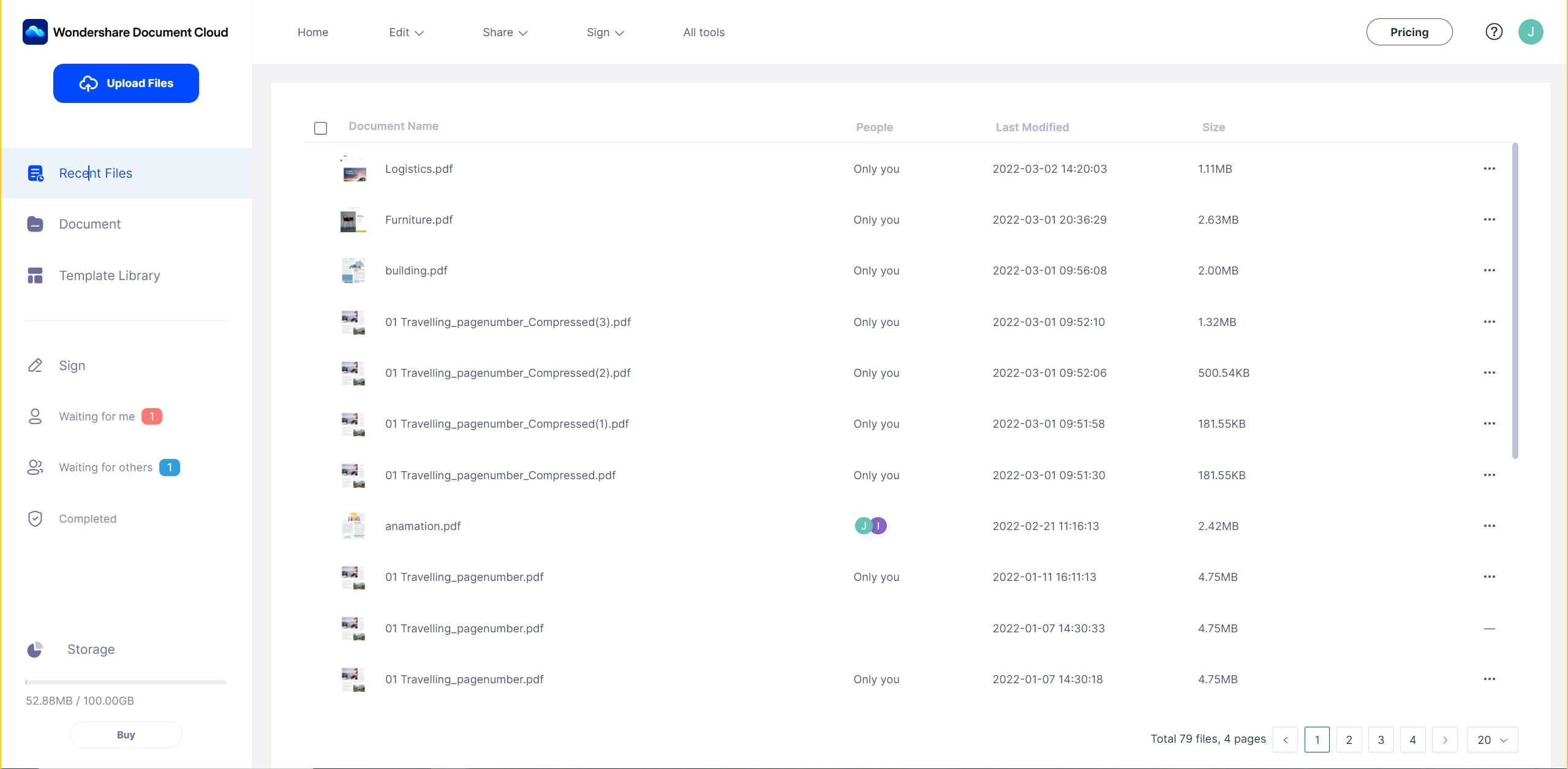
Paso 2: Seleccionar los documentos a importar desde el almacenamiento local
El siguiente paso es subir el documento en el que necesitas la firma.

Paso 3: Introducir la dirección de correo electrónico del firmante
Introduce la dirección de correo electrónico del destinatario haciendo clic en "+". Si quieres enviar el documento a varias personas, puedes subir un archivo CSV para enviar el correo electrónico por lotes.
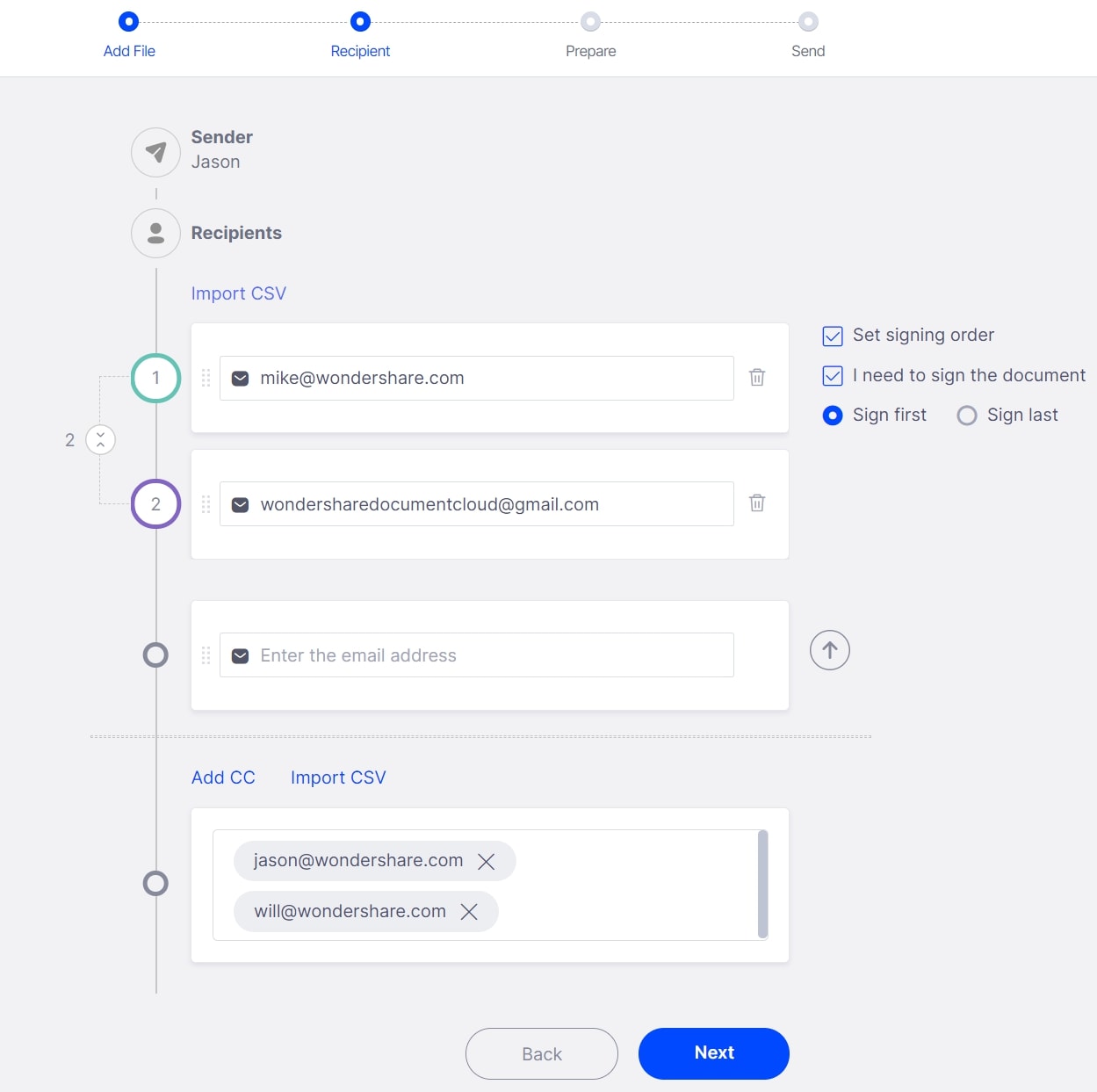
Paso 4: Iniciar un proceso de firma y completar toda la información requerida
Haz clic en la casilla de verificación para establecer el orden de firma.
Paso 5: Crear los campos de firma que necesites y enviar los documentos a firmar.
Ahora, añade los campos para la firma, la fecha, el título, la empresa, la dirección, el sexo, la edad o cualquier otra información necesaria. Una vez hecho esto, envía los documentos a los destinatarios.
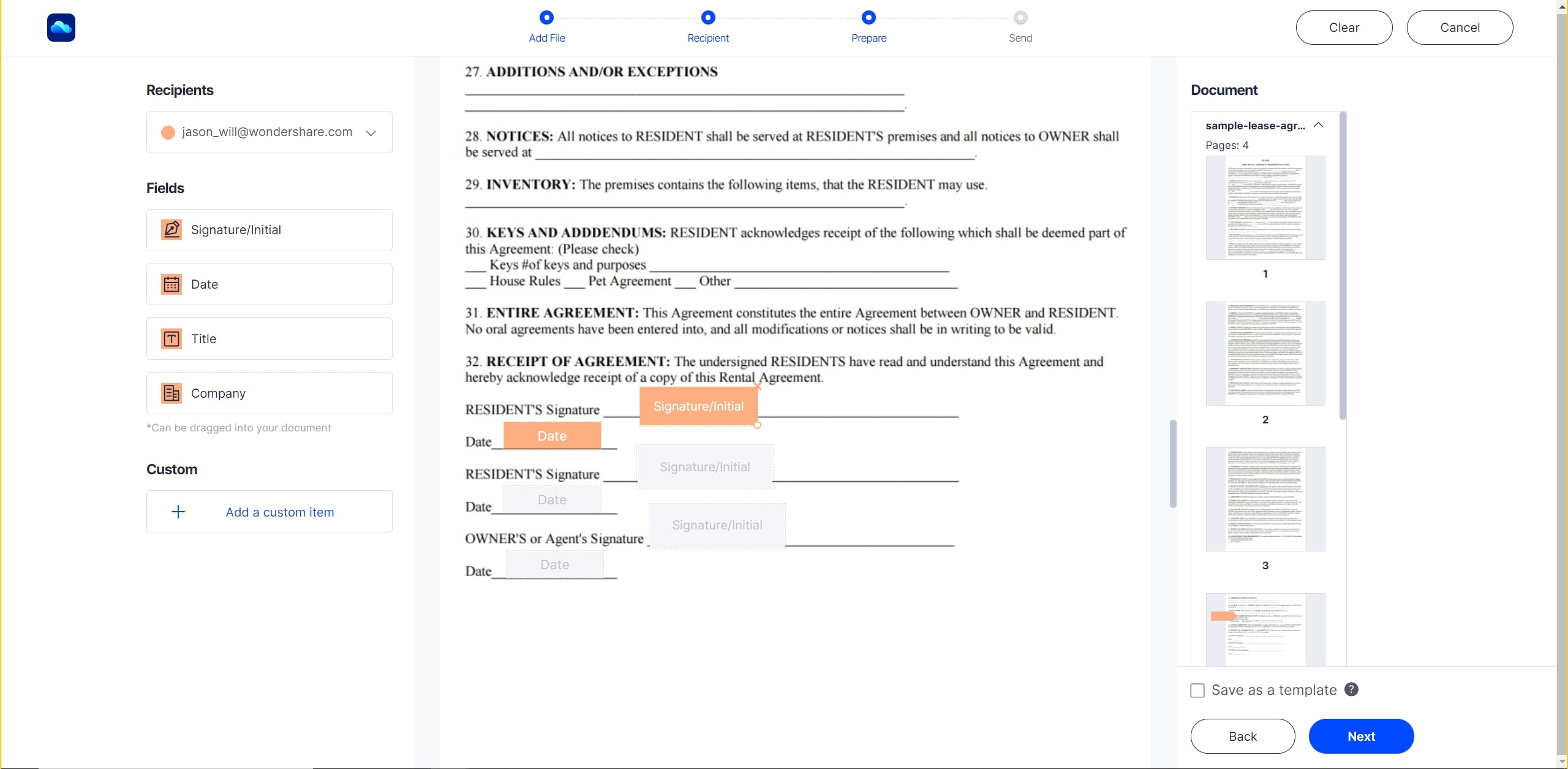
Paso 6: Firmar los documentos por correo electrónico y completar la firma
Cuando los destinatarios reciban el correo electrónico, harán clic en "Firmar el documento" o seguirán el enlace proporcionado para firmar el PDF.
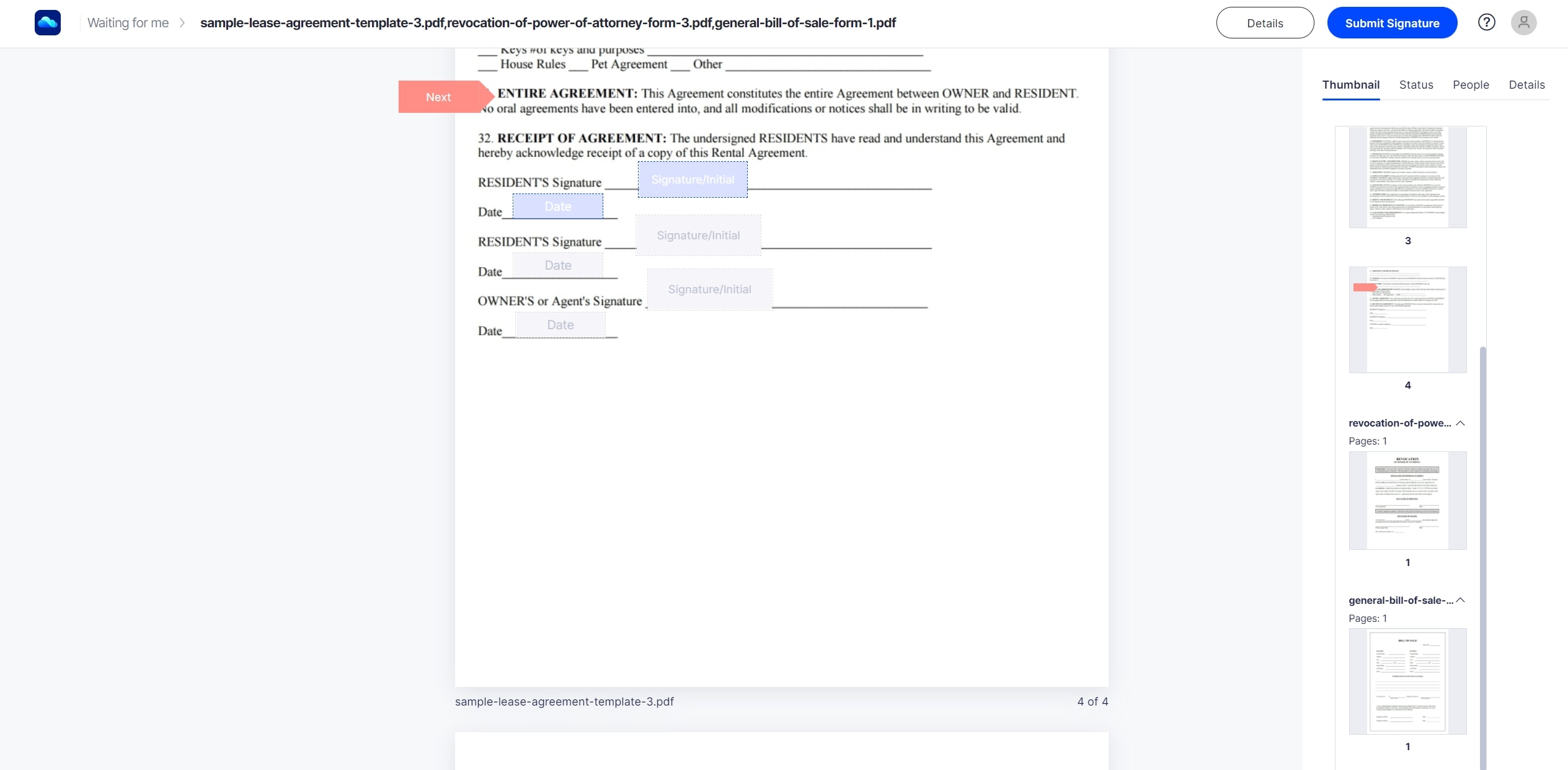
¿Cómo Firmar Electrónicamente un Documento a Través de PDFelement?
Con la digitalización de los documentos, la mayor parte del trabajo oficial se realiza a través de computadoras, acabando con la era de las copias en papel. En tiempos como estos, un programa que te ayude a cuidar tus documentos, especialmente los archivos PDF, no es menos que un salvavidas.
Esto nos lleva a nuestro segundo programa para firmar documentos electrónicamente: Wondershare PDFelement Pro DC. Sincroniza PDFelement con PDFelement Cloud, si quieres comunicarte más fácil, más rápido y mejor con los archivos PDF entre tu escritorio y la nube.
Wondershare PDFelement Pro DC
Simplifique tu flujo de trabajo con PDFelement Cloud para PDFelement.

Como nuestro tema de interés es la mejor manera de firmar electrónicamente los documentos, nos sumergiremos directamente en los pasos necesarios para firmar electrónicamente los documentos utilizando PDFelement.
Paso 1: Iniciar PDFelement Pro
Para firmar documentos electrónicamente de forma gratuita, el primer paso es iniciar PDFelement. A continuación, haz clic en "Abrir archivo" para acceder al archivo PDF al que deseas añadir una firma. Realiza cualquier cambio si es necesario.
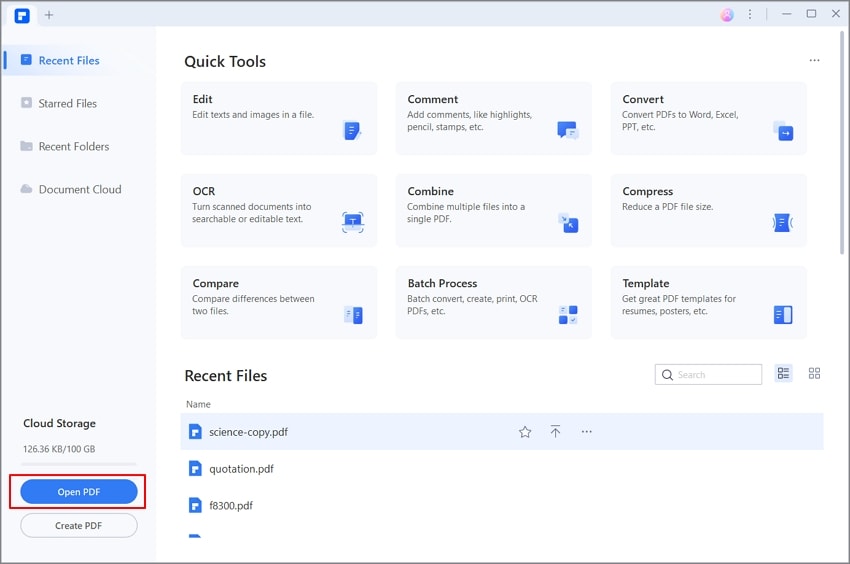
Paso 2: Guardar y subir el PDF editado a PDFelement Cloud
Cuando hayas terminado de editar el documento PDF, es el momento de subirlo a PDFelement Cloud, para iniciar el proceso de firma, y, enviar los documentos a los destinatarios.
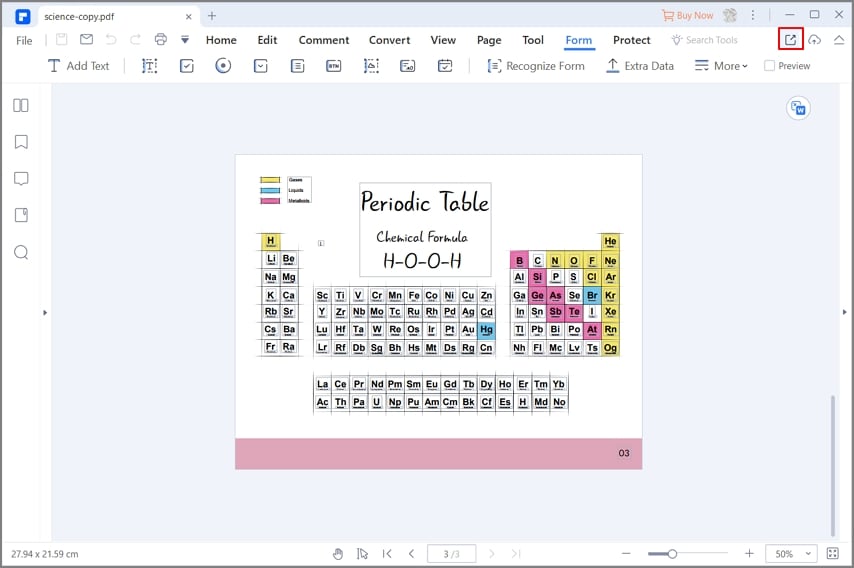
Paso 3: Iniciar el proceso de firma
Una vez subido, haz clic en "Firma electrónica". Se te redirigirá al sitio web, desde donde podrás elegir la acción necesaria para iniciar las firmas y enviar los documentos a los firmantes para obtener las firmas.
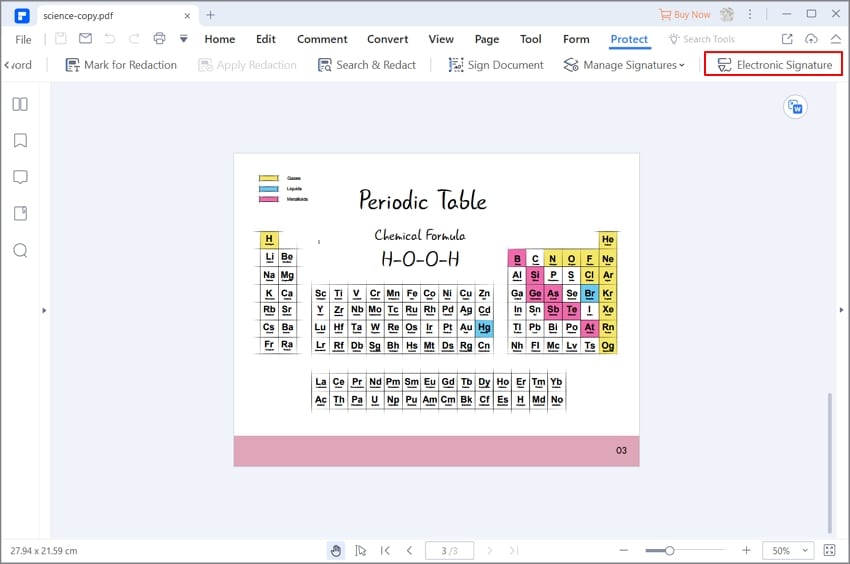
Conclusión
La firma electrónica de documentos es la próxima gran novedad y las formas tradicionales pronto quedarán obsoletas. Cuanto antes te pases a la firma electrónica de documentos, es mejor. La mejor manera de firmar electrónicamente los documentos es optar por programas para firmar electrónicamente los documentos a un precio asequible. PDFelement Cloud y PDFelement son aplicaciones seguras y de confianza para este fin. Espero que este detallado tutorial te ayude a gestionar tus archivos PDF de forma más eficiente.
 100% Seguro | Sin anuncios |
100% Seguro | Sin anuncios |